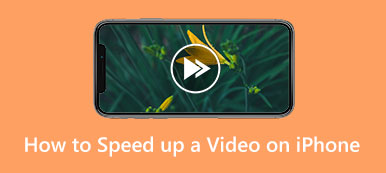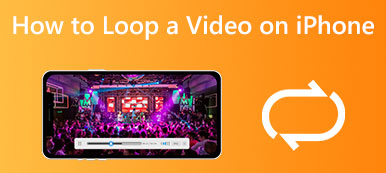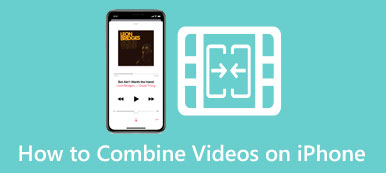濾鏡是一種為您的照片添加創意並使其更具視覺吸引力的快捷方式。 作為 iPhone 用戶,您可以使用它的相機輕鬆獲得出色的圖像質量。 此外,iPhone 相機最令人興奮的功能之一是可以使用濾鏡。 在本文中,我們將探索內置的 iPhone 相機濾鏡 以及如何為照片添加濾鏡。
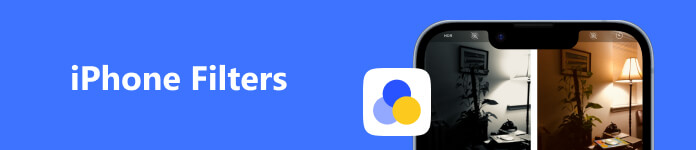
第 1 部分。什麼是 iPhone 相機濾鏡
自 11 年 iOS 2017 更新以來,您可以直接在 iPhone 相機上使用濾鏡。 雖然最初只有幾個內置濾鏡,但 iPhone 的照片編輯系統已經變得更加先進。
傳統上,相機濾鏡是一種連接到相機鏡頭前部的裝置,用於改變暴露在傳感器上的光線。 它可以改變你的相機看到場景的方式。 結果是您的照片的基調、顏色或風格發生了變化。 數字濾波器如 iPhone 相機濾鏡 可以通過對初始曝光應用效果和調整來自定義您正在拍攝的照片。
本機 iPhone 相機應用程序有一小部分標準顏色和曝光濾鏡可供選擇。 它有九種濾鏡可在拍照或編輯時應用。 iPhone 13 Pro Max 和 iPhone 14 Pro 等新款 iPhone 機型也提供攝影風格。
適用於 iPhone 相機的內置濾鏡
除了標準濾鏡,iPhone 目前在相機和照片應用程序中還有九個濾鏡。 您可以輕鬆地將這些相機濾鏡應用於您的 iPhone 照片。 這部分將引導您了解內置的 iPhone 相機濾鏡。
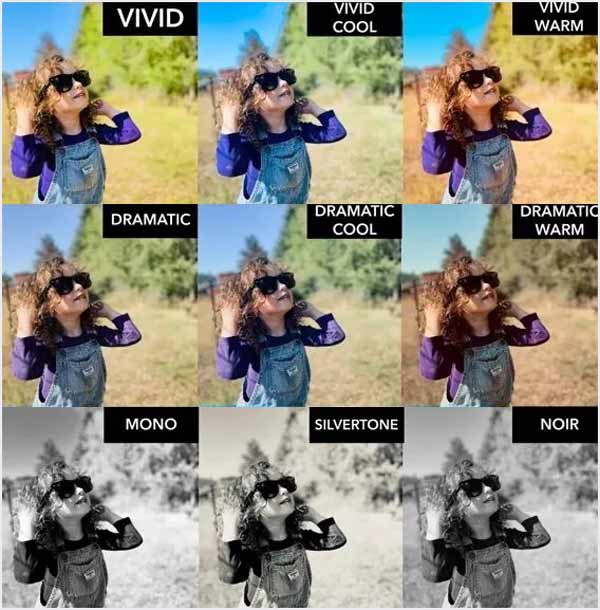
生動:這款 iPhone 相機濾鏡可以增加圖像對比度。 您可以在捕捉日落和其他自然景觀時應用它。
生動溫暖:它可以增加您的 iPhone 照片的對比度。 您可以使用這個生動的暖色濾鏡來添加暖色調。
炫酷:類似於Vivid Warm 濾鏡,它可以增加圖像對比度。 但是這個相機濾鏡會疊加冷色調。
戲劇性:這款相機濾鏡可以消除黑色和暗淡的高光。 您可以應用它來捕捉高對比度和稍低飽和度的圖片。
戲劇性的溫暖 將為您的 iPhone 照片添加陰影並減少高光。 它應用與 Dramatic 相同的設置,但覆蓋了較暖的色溫。
戲劇性的酷 將減少照片的高光並增加陰影。 它將冷色調應用於 iPhone 圖片。
單聲道:這款 iPhone 相機濾鏡可創建黑白圖像,為您的照片賦予經典、永恆的外觀。
銀色調:它可以增加 iPhone 照片的陰影,使其變成黑色和白色。
比諾:它是一個類似於 Mono 的濾鏡,可以使您的 iPhone 照片變成黑白照片。 但它創建了一個更具風格的黑白圖像。
第 2 部分。如何在 iPhone 上使用過濾器
Apple 為您提供了一種使用“相機”應用程序為 iPhone 照片添加濾鏡的簡單方法。 這部分講述 如何在 iPhone 相機上使用濾鏡. 此外,您還可以學習為拍攝的 iPhone 照片添加濾鏡。
訪問和使用 iPhone 相機濾鏡
步驟1打開相機應用程序並點擊 箭頭 iPhone 屏幕頂部中央的圖標。 這將在捕獲按鈕上方顯示一些調整選項。 找到並點擊看起來像 3 圈維恩圖的過濾器按鈕。
步驟2您可以獲得十種拍照選項。 除了標準濾鏡,您還可以使用九種相機濾鏡。 您可以從左向右滑動並選擇您想要的。
步驟3當您切換到您喜歡的相機濾鏡時,您可以開始在應用了該濾鏡的 iPhone 上拍攝照片。
在 iPhone 上為照片添加濾鏡
步驟1已提交 照片 並選擇要編輯的照片。 點擊 編輯 按鈕以查找更多選項。
步驟2點擊 關鍵詞 底部屏幕上的圖標以查看您可以應用的內置過濾器。 當您在這些濾鏡之間切換時,相關效果將添加到您的圖片中。 您可以選擇合適的過濾器並使用滑塊調整效果的強度。
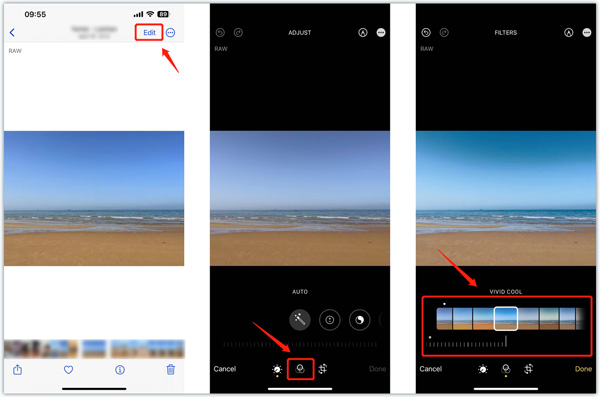
步驟3 為照片添加濾鏡後,輕點 完成 在右下角保存您的更改。 此 iPhone 照片將自動保存在相機膠卷中。
為 iPhone 視頻添加濾鏡
您可以使用上述方法將內置過濾器應用於您的 iPhone 視頻。 此外,您還可以試用全功能的 Apeaksoft 視頻轉換器最終版 編輯您的視頻並調整其效果。

4,000,000 +下載
 相關:
相關:第 3 部分。 iPhone 相機濾鏡常見問題解答
如何在 iPhone 相機上獲得面部濾鏡?
iPhone 不提供特定的美顏濾鏡來讓您的自拍更美。 你應該去 App Store 找一些第三方應用程序來為你的 iPhone 相機獲取面部濾鏡。
如何更改 iPhone 照片的顏色?
在“照片”應用中打開圖片,輕點“編輯”,然後使用提供的選項更改圖像顏色。 您可以自由調整曝光、亮度、高光、陰影、飽和度、暖度等。
是否有使用 iPhone 相機濾鏡的有用提示?
您可以輕鬆地為 iPhone 照片添加濾鏡。 但你不應該過度。 應用過濾器後,您應該根據需要調整強度。 此外,嘗試不同的過濾器並選擇能夠傳達您需要的特定情緒或氛圍的過濾器。
結論
可以使用各種濾鏡拍攝照片和視頻。 這篇文章帶你了解 iPhone 相機濾鏡. 您還可以學習對圖片應用濾鏡。 有關 iPhone 濾鏡的更多問題,請在評論中給我們留言。



 iPhone數據恢復
iPhone數據恢復 iOS系統恢復
iOS系統恢復 iOS數據備份和還原
iOS數據備份和還原 iOS屏幕錄像機
iOS屏幕錄像機 MobieTrans
MobieTrans iPhone轉移
iPhone轉移 iPhone橡皮擦
iPhone橡皮擦 WhatsApp轉移
WhatsApp轉移 iOS解鎖
iOS解鎖 免費HEIC轉換器
免費HEIC轉換器 iPhone 位置轉換器
iPhone 位置轉換器 Android數據恢復
Android數據恢復 故障Android數據提取
故障Android數據提取 Android數據備份和還原
Android數據備份和還原 手機轉移
手機轉移 數據恢復
數據恢復 藍光播放器
藍光播放器 Mac Cleaner
Mac Cleaner DVD刻錄
DVD刻錄 PDF 轉換
PDF 轉換 Windows密碼重置
Windows密碼重置 手機投影
手機投影 視頻轉換器最終版
視頻轉換器最終版 視頻編輯
視頻編輯 屏幕錄像大師
屏幕錄像大師 PPT到視頻轉換器
PPT到視頻轉換器 幻燈片製作
幻燈片製作 免費視頻轉換器
免費視頻轉換器 免費屏幕錄像機
免費屏幕錄像機 免費HEIC轉換器
免費HEIC轉換器 免費視頻壓縮器
免費視頻壓縮器 免費的PDF壓縮器
免費的PDF壓縮器 免費音頻轉換器
免費音頻轉換器 免費錄音機
免費錄音機 免費視頻喬伊納
免費視頻喬伊納 免費圖像壓縮器
免費圖像壓縮器 免費背景橡皮擦
免費背景橡皮擦 免費圖像升頻器
免費圖像升頻器 免費水印去除劑
免費水印去除劑 iPhone屏幕鎖
iPhone屏幕鎖 拼圖立方體
拼圖立方體